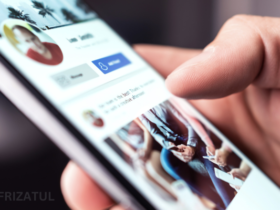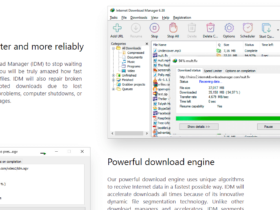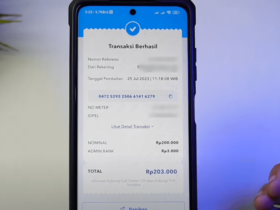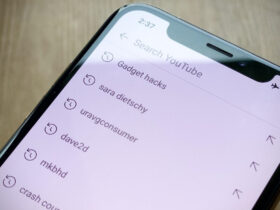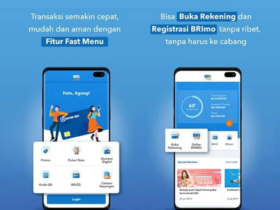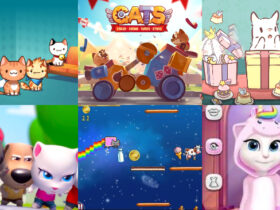Ruler yaitu penggaris, penggaris disini terdapat di microsoft word. Terkadang banyak hal yang kita tidak kita ketahui tentang menu-menu di word. Contohnya saja cara menampilkan ruler di word dan bagaimana mengatur satuan ruler di word ?
Satuan ruler pada microsoft word yang biasa kita gunakan adalah CM. Tetapi ada suatu pekerjaan yang pada pengolah data mengharuskan penggunakan jarak spasi ataupun margin tertentu menggunakan inchi atau satuan lainnya.
Cara Menampilkan Ruler di Microsoft Word 2010
Menampilkan Ruler di microsoft word sangat mudah. Disini ada 2 cara menampilkan ruler di microsoft yaitu menampilkan dengan Menu View dan langsung dengan tanda rulernya. Penggunaan ruler sendiri sangat di perlukan, karena ruler ini berfungsi untuk mengatur jarak tulisan.
Biasanya setiap kita untuk mengatur jarak tulisan atau spasi tulisan menggunakan tab. tetapi Tab tidak efektif untuk mengatur jarak yang di perlukan sesuai dengan kebutuhan kita masing-masing.
Ruler ini selain untuk mengatur jarak tulisan atau spasi tulisan, ruler juga mengatur margin kanan kiri atas atau bawah sesuai ukuran yang kita inginkan. Pada umumnya pengaturan margin yang biasa kita gunakan adalah 2,54 cm.
Baca juga : Cara Membuat Daftar Isi Otomatis Di Word
Cara Menampilkan Ruler Menggunakan Menu View
Langkah 1 : Buka aplikasi Microsoft Word
- Disini saya menggunakan aplikasi Microsoft Word 2010, Jika kamu menggunakan aplikasi microsoft word berbeda versi, maka tidak akan jauh beda pengaturan menampilkan rulernya .
- Tampilan Microsoft word 2010 yang tidak ada ruler nya.
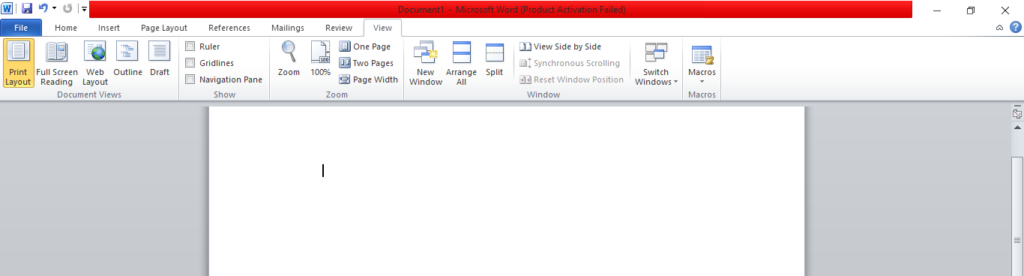
Langkah 2 : Menampilkan Ruler di tampilan awal microsoft word
- pilihlah menu View, pada bagian show ada bacan Ruler maka ceklis atau centangkan
- caranya klik satu kali pada bagian ruler.

- Hasil Ruler di microsoft word 2010

Cara Menampilkan Ruler Secara Langsung
Berbeda dengan menampilkan ruler menggunakan menu view, cara ini lebih singkat dan sangat mudah. Tetapi ini semua tergantung dari kita sebagai pengguna. Bagaimana cara yang lebih efektif untuk kita gunakan.
Langkahnya yaitu dengan mengklik langsung Tombol Ruler yang ada disebelah kanan yang berada di bagian garis untuk menscroll ke atas dan ke bawah. Bisa dilihat pada gambar di bawah ini
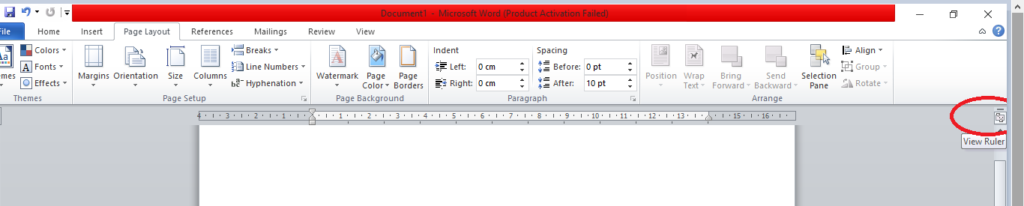
Cara Mengatur Satuan Di Microsoft Word
- Buka file dokumen, lalu pilih Menu File – Options.
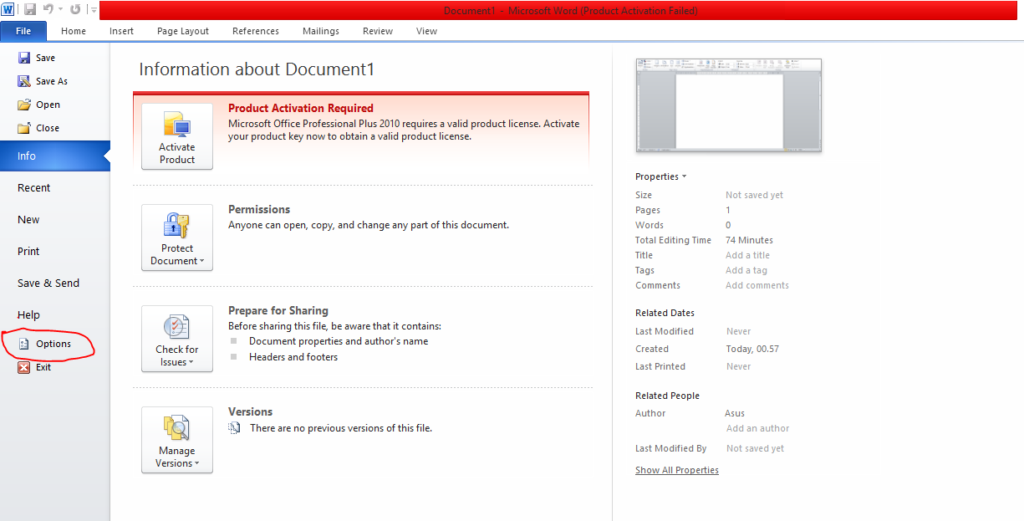
- Selanjutnya pilih menu Advanced, jika sudah dia akan menampilkan semuanya. Disini kamu scroll sampai ke bagian Display, dan pada bagian “Show measurements in units of ” maka kamu ganti lah sesuai dengan keperluan kamu.
- kamu bisa lihat pada gambar di bawah ini :
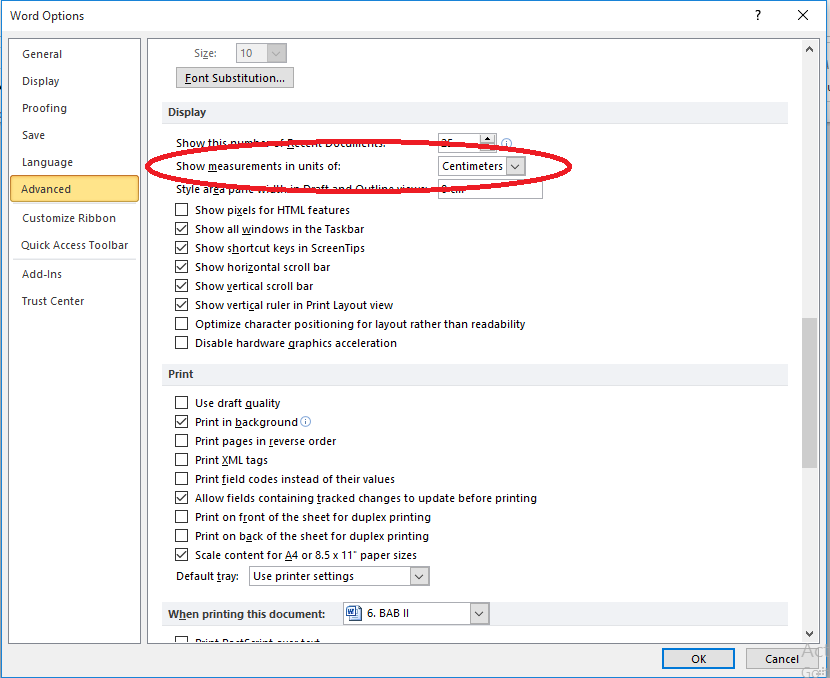
Sekian penjelasan mengenai cara menampilkan ruler dan mengatur satuan pada ruler di microsoft word. Mungkin sebagian kita sudah terbiasa tanpa menggunakan ruler dan juga menggunakan ruler, bahkan banyak yang mengabaikan tentang pengaturan ruler di microsoft word.